
يو ايس بي ڪيريئر تي هڪ مڪمل طور تي ڀريل او ايس آهي. سڀني کان پوء، توهان ڪنهن به ڪمپيوٽر يا ليپ ٽاپ تي فليش ڊرائيو مان هلائي سگهو ٿا. هٽائڻ واري ميڊيا تي لائيو سي ڊي سسٽم استعمال ڪندي ونڊوز کي بحال ڪرڻ ۾ پڻ مدد ڪري سگهي ٿو. فليش ڊرائيو تي آپريٽنگ سسٽم جي موجودگي توهان کي هارڊ ڊسڪ کانسواء به ڪمپيوٽر تي ڪم ڪرڻ جي اجازت ڏئي ٿي. اسان ڪلي لينڪس جي مثال استعمال ڪندي يو ايس بي فليش ڊرائيو تي آپريٽنگ سسٽم جي انسٽاليشن جو تجزيو ڪنداسين.
ڪلي لينڪس اڪثر حفاظت واري حصي ۾ استعمال ڪيو ويندو آهي ۽ هيڪرز لاء او ايس جي طور تي درجه بندي ڪئي وئي آهي. اهو ٻين نظامن جي نيٽ ورڪ ۾ مختلف غلطين ۽ ناڪامين کي ڳولڻ لاء استعمال ڪيو ويندو آهي. اهو ٻين لينڪس تقسيم سان ساڳيو آهي ۽ نه رڳو ونڊوز جي ڪمزورين کي جانچڻ لاء، پر روزمره جي ڪمن کي حل ڪرڻ لاء، پر پڻ روزمره جي ڪمن کي حل ڪرڻ لاء.
ڪلي لينڪس جي مثال استعمال ڪندي هڪ فليش ڊرائيو تي مڪمل فلائيڊ سسٽم انسٽال ڪرڻ
اسان جي هدايت هڪ USB فليش ڊرائيو تي ڪلي لينڪس کي انسٽال ڪيئن ڪجي، ڪيترن ئي مرحلن تي مشتمل آهي، ڪيترن ئي مرحلن تي مشتمل آهي، او ايس جي استعمال کان اڳ تي.تياري جي لاء، اهو ضروري آهي ته ڪلائي ڊرائيو سان فليش ڊرائيو ٺاهڻ لاء فليش ڊرائيو ٺاهڻ لاء فليش ڊرائيو ٺاهڻ لاء هڪ فليش ڊرائيو ٺاهڻ لاء. انسٽاليشن شروع ڪرڻ کان پهريان، USB ڊرائيو کي موٽو 3 سسٽم ۾ فارميٽ ڪيو وڃي. اهو يو ايس بي 3.0 ڊرائيو هجڻ جي خواهشمند آهي ٻي صورت ۾ انسٽاليشن ڊگهي هوندي.
اهو هٽائڻ واري ميڊيا کي فارميٽ ڪرڻ لاء اسان جي هدايتن جي مدد ڪندو. توهان کي هيٺ ڏنل هدايتن جي اندر سڀني عملن جي اندران، صرف "اين ٽي ايف ايس" جي بدران هر هنڌ "FATS32" چونڊڻ جي بدران.
سبق: UTFS ۾ USB فليش ڊرائيو کي ڪيئن شڪل ڏيو
توهان کي به تصوير پاڻ کي تصوير ڪلي لينڪس او ايس مان تيار ڪرڻ جي ضرورت آهي. توهان تصويري سائيٽ تان تصوير ڊائون لوڊ ڪري سگهو ٿا.
سرڪاري سائيٽ ڪلي لينڪس
ايندڙ رهي ٿو ته يو ايس بي فليش ڊرائيو تي ڪلي لينڪس انسٽال ڪرڻ لاء. توهان ڪيترن ئي طريقن سان ڪري سگهو ٿا.
طريقو 1: روفس
اهو پروگرام بوٽبل يو ايس بي ميڊيا ٺاهڻ لاء ٺهيل آهي. پر اها فليش ڊرائيو تي مڪمل فريڊس اي ايس پچائڻ ۾ مدد ڪندي، جيڪا ڪمپيوٽر ۾ موجود نظام تي استعمال ڪري سگهجي ٿو. اهو طريقو هيٺين عملن ۾ شامل آهي:
- Refus پروگرام انسٽال ڪريو. توهان ان کي سرڪاري ويب سائيٽ تي ڊائون لوڊ ڪري سگهو ٿا. ان کي پنهنجي ڪمپيوٽر تي هلائڻ.
- مکيه ونڊو ۾، "بوٽ ڊسڪ" اسٽرنگ ۾ چيڪ مارڪ جي موجودگي کي چيڪ ڪريو. "ISO تصوير" جي سا right ي طرف، توهان جي اسو تصوير جو رستو واضح ڪريو.
- "شروع" کي دٻايو. جڏهن پاپ اپ ونڊوز ظاهر ٿيندا، ٺيڪ تي ڪلڪ ڪريو.
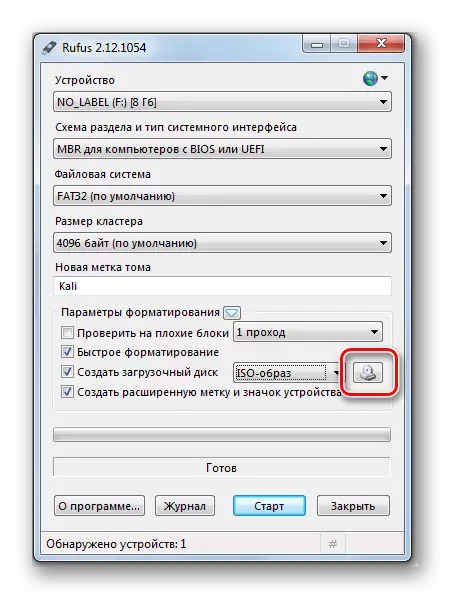
اهو سڀ ڪجهه، رڪارڊ جي آخر ۾، فليش ڊرائيو تيار آهي.
پڻ ڏسو: فليش ڊرائيو سان ونڊوز 7 انسٽال ڪرڻ لاء مرحلن جي گائيڊ ذريعي قدم
طريقو 2: Win32 ڊسڪ جي تصوير
اهو پروگرام توهان کي فليش ڊرائيو تي هڪ آپريٽنگ سسٽم کي ترتيب ڏيڻ جي اجازت ڏئي ٿو. اهو استعمال ڪرڻ لاء، اهو ڪيو:
- ڊائون لوڊ ڪريو ۽ انسٽال ڪريو ۽ انسٽال ڪريو. ان کي پنهنجي ڪمپيوٽر تي هلائڻ.
- تصويري فائيل فيلڊ ۾ يوٽيلٽيز ونڊو ۾، ڪلي لينڪس جي تصوير کي واضع ڪيو. سا right ي طرف، "ڊيوائس" لائن ۾، توهان جي يو ايس بي فليش ڊرائيو کي منتخب ڪريو.
- پوء "لکڻ" بٽڻ تي ڪلڪ ڪريو. مخصوص ڊرائيو جي تقسيم جو رڪارڊ شروع ٿئي ٿو. جيڪڏهن توهان يو ايس بي 3.0 استعمال ڪيو ٿا، رڪارڊنگ جو عمل تقريبا 5 منٽ وٺندو.
- انسٽاليشن کان پوء، پروگرام جي فليش ڊرائيو 3 تي ٺاهيل پروگرام.
- هڪ حصو غير معقول رهيو. ان کي "ثابت قدمي" سيڪشن تحت تيار ڪيو. اهو حصو ڪال لينڪس فليش ڊرائيو سان ڪم ڪرڻ دوران سڀني تبديلين کي اسٽور ڪرڻ لاء تيار ڪيو ويو آهي.
- هڪ حصو ٺاهڻ لاء، منٽوول ورها part ي جي ورها ition ي کي انسٽال ڪريو. توهان ان کي سرڪاري ويب سائيٽ تي ڊائون لوڊ ڪري سگهو ٿا.
ڊائون لوڊ ڪرڻ ۽ انسٽال ڪرڻ، پروگرام هلائڻ. صحيح تيزي واري حصي تي صحيح ڪلڪ ڪريو ۽ "ٺاهيو" تي ڪلڪ ڪريو. ونڊوز جو پيغام ظاهر ٿئي ٿو، ٺيڪ تي ڪلڪ ڪريو.
- نئين ونڊو ۾، ڊيٽا کي هيٺ ڏنل سيٽ ڪريو.
- ورها ition ي ليبل فيلڊ ۾، نالو "استقامت" وجهي ڇڏيو؛
- "فيلڊ" جي طور تي "ٺاهيو، قسم" پرائمري "چونڊيو؛
- فائيل سسٽم فيلڊ ۾، وضاحت ڪريو "ext3"، هي قسم جو نظام لازمي طور تي پوٽاشيم لاء ضرورت آهي.
ٺيڪ تي ڪلڪ ڪريو.
- تبديلين کي بچائڻ لاء، مٿي واري کاٻي ڪنڊ ۾ "لاڳو" جو بٽڻ دٻايو، پوء "ٺيڪ".
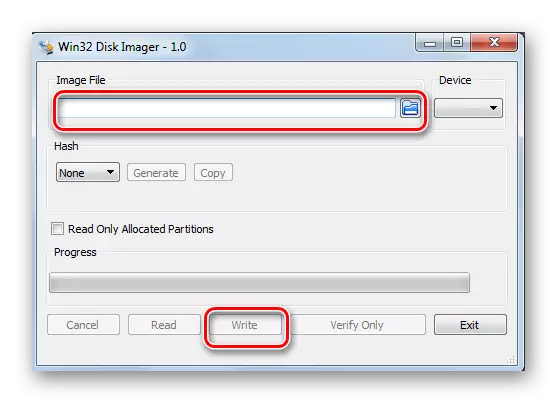
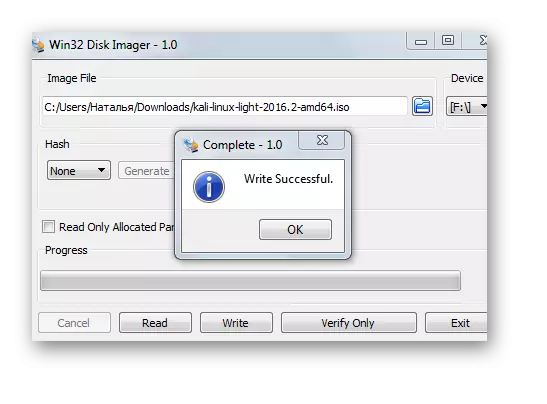


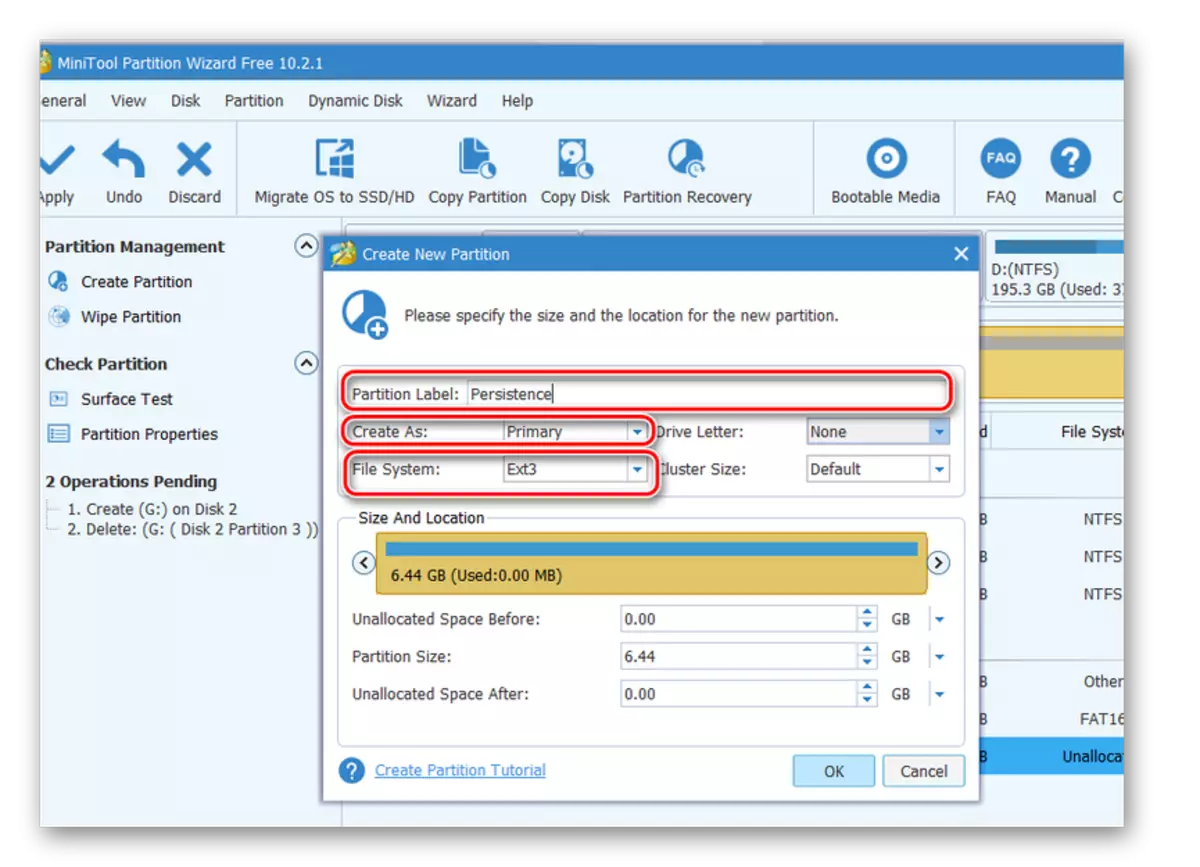
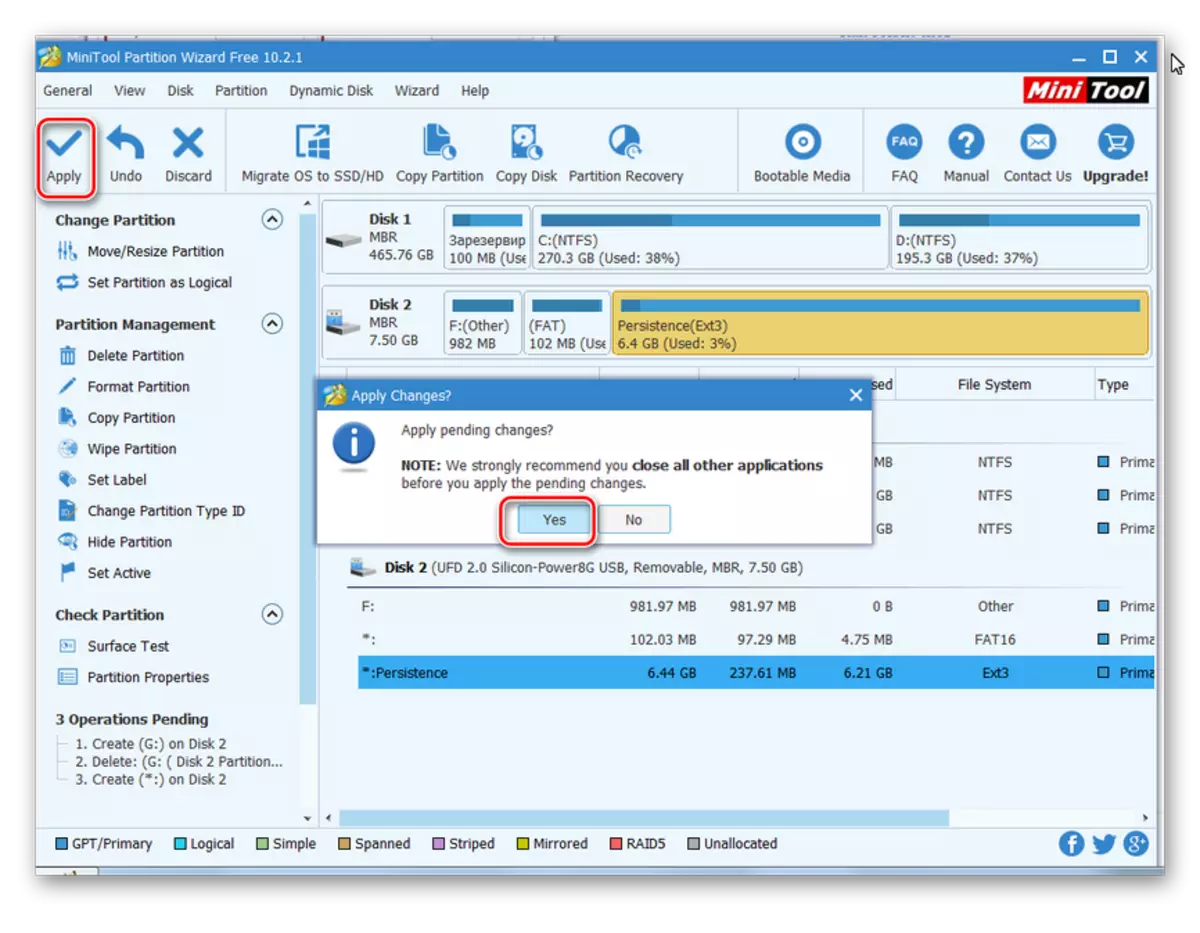
اهو سڀ آهي، ڪيٽا لينڪس مان هڪ فليش ڊرائيو استعمال لاء تيار آهي.
پڻ ڏسو: وائرس کان فليش ڊرائيو کي مڪمل طور تي چيڪ ڪريو ۽ مڪمل طور تي صاف ڪريو
طريقو 3: يونيورسل يو ايس بي انسٽالر
اهو سادو ۽ آسان افاديت لينڪس ۽ ونڊوز تقسيم ٺاهڻ ۾ مدد ڪندو.
- يونيورسل يو ايس بي انسٽالر پروگرام انسٽال ڪريو. اهو بهترين ويب سائيٽ تي بهترين آهي.
- هن کي کول. پروگرام کي صحيح طور تي شروع ڪرڻ لاء، 4 مرحلا هلائڻ:
- "قدم 1" فيلڊ ۾، لينڪس تقسيم جو قسم "ڪالي لينڪس" چونڊيو.
- "قدم 2" فيلڊ ۾، توهان جي ISO - تصوير جو رستو بيان ڪريو؛
- "قدم 3" فيلڊ ۾، پنهنجي يو ايس بي فليش ڊرائيو کي چونڊيو ۽ "فارميٽ" جي ميدان ۾ چيڪ مارڪ جي موجودگي کي ڏسو.
- "ٺاھيو" بٽڻ تي ڪلڪ ڪريو.
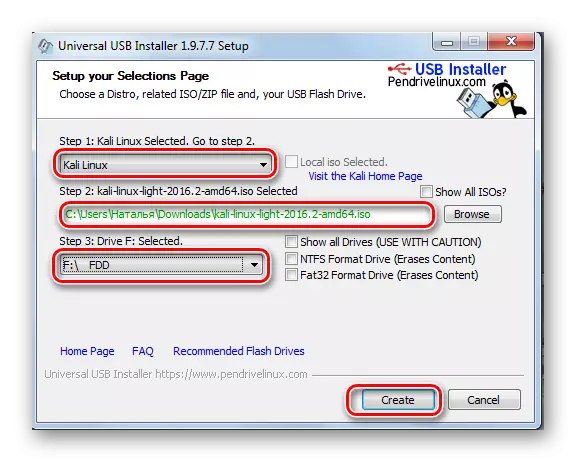
فليش ڊرائيو تي رڪارڊنگ جي آخر ۾ ڪلئي لينڪس لائيو طرفان مقرر ڪئي ويندي.
- توهان جي ڪمپيوٽر تي ونڊوز ڊرائيو مئنيجمينٽ ڪنسول ڏانهن وڃو. اهو ڪرڻ، هن رستي ڏانهن وڃو:
ڪنٽرول پينل> انتظاميه> ڪمپيوٽر جو انتظام
فليش ڊرائيو هن فارم ۾ ڏيکاريل هوندي، جيئن هيٺ ڏنل تصوير ۾ ڏيکاريل آهي.
- هي افاديت فليش ڊرائيو جي پوري جڳهه ورتي ۽ سيڪشن "استقامت" جي هيٺان جڳهه نه ڇڏي هئي. ان ڪري ميني ٽول ورها ition ي جي افاديت استعمال ڪندي سيڪشن تحت مفت کي آزاد ڪريو. اهو ڪرڻ لاء، ختم ڪرڻ واري ڊرائيو تي صحيح ڪلڪ ڪريو ۽ حرڪت / شناخت کي منتخب ڪريو. ان ۾، سلائيڊر کي ٿورو کاٻي پاسي، ڪلي 3 GB جو نظام ڇڏڻ.
- اڳيون، ميڪيوول ورها partion ي حصي کي مائٽول ورها part ي جي مددگار استعمال ڪندي استقفل سيڪشن استعمال ڪرڻ لاء هر عمل کي ورجايو.
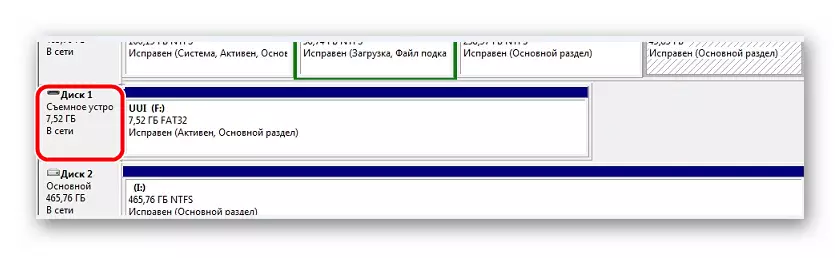
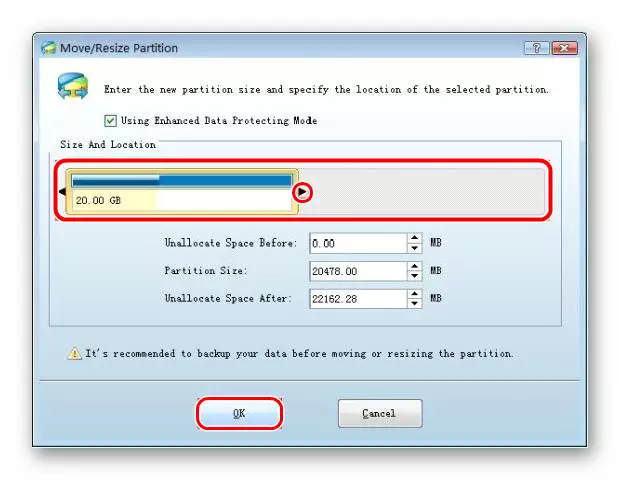
فليش ڊرائيو سان ڪم ڪرڻ لاء، اهو ان کان بوٽ ڪرڻ ڪافي آهي.
فليش ڊرائيو تي آپريٽنگ سسٽم کي استعمال ڪرڻ جا فائدا گهڻو فائدو ڏيڻ گهرجن، پر اهو ياد رکڻ گهرجي ته اهڙي ڊوائيس جو تمام گهڻو استعمال ڪري ٿو. جيڪڏهن توهان کي ڪي سوال آهن، انهن کي رايا ۾ لکو، اسان ضرور جواب ڏينداسين ۽ سڀني مسئلن کي حل ڪرڻ ۾ مدد ڪنداسين.
جيڪڏهن توهان کي لينڪس کي انسٽال ڪرڻ لاء ميڊيا ٺاهڻ جي ضرورت آهي، اسان جي هدايتون استعمال ڪرڻ لاء هدايتون ۽ او ايس جي انسٽاليشن ٺاهڻ لاء.
سبق: Ubuntub سان هڪ بوٽبل يو ايس بي فليش ڊرائيو ڪيئن ٺاهيو
سبق: فليش ڊرائيو مان قدم قدم واري لينڪس انسٽاليشن جي گائيڊ
